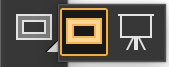「筆刷」工具可讓您在畫布或圖層上繪畫。筆刷類別包括鉛筆、沾水筆、粉彩筆、噴槍、油畫、水彩等。選取「筆刷」工具後,您可以從「筆刷」材料庫面板中選擇特定的筆刷。相關詳細資訊,請參閱選取、管理和建立筆刷.
「選取區筆刷」工具可讓您藉由繪製方式建立手繪選取區。相關詳細資訊,請參閱以繪製方式選取區域.
「剪刀」工具可讓您剪下開放或閉合的線段。如果線段是閉合線段,在您按一下線段或點後,向量圖形路徑會變成開放路徑。相關詳細資訊,請參閱剪下與連接向量圖形線段.
「加入節點」工具可讓您在向量圖形路徑上建立新節點。相關詳細資訊,請參閱加入、刪除與移動節點.
「移除節點」工具可讓您從向量圖形路徑移除節點。相關詳細資訊,請參閱加入、刪除與移動節點.
「萬花筒」模式可讓您將基本筆刷筆觸轉換為彩色且對稱的萬花筒影像。相關詳細資訊,請參閱使用萬花筒繪製模式.
「色彩」選取器可讓您選擇主色彩和副色彩。前面的色票會顯示主色彩,後面的色票會顯示副色彩。相關詳細資訊,請參閱從「色彩」面板選擇色彩.
「紙張選取器」會開啟「紙張」面板。您可從「紙張」面板中選擇紙張材質以變更畫布表面,並讓套用筆刷筆觸時能有更逼真的效果。相關詳細資訊,請參閱使用紙張材質及紋路.